Als je favoriete screensaver de Apple TV-antenne screensaver-optie is, dan ben je niet de enige. Deze geweldige foto's van bovenaf zijn adembenemend. En met de release van tvOS 12, kun je nu zien waar die luchtscènes zijn gefilmd en hier is hoe.
Verwant:
- Schermafbeeldingen of schermopnamen van Apple TV maken op Mac
- De Apple TV Remote-app op de iPhone gebruiken
- Hoe u uw iPhone Memories-films kunt bekijken op uw Apple TV
Inhoud
- Een schermbeveiliging voor de lucht instellen
- Bekijk de locaties van de Apple TV-antennescreensavers
- Overschakelen naar een andere luchtscreensaver
- Download meer luchtscreensavers
- Zie je niet waar een screensaver is opgenomen?
-
Vraag je niet meer af over die adembenemende uitzichten
- Gerelateerde berichten:
Een schermbeveiliging voor de lucht instellen
Als je momenteel een andere screensaver op Apple TV hebt, kun je in plaats daarvan snel overschakelen naar een antenne.
Open de Instellingen op uw Apple TV en selecteer Algemeen. Klik Screensaver en kies Luchtfoto.
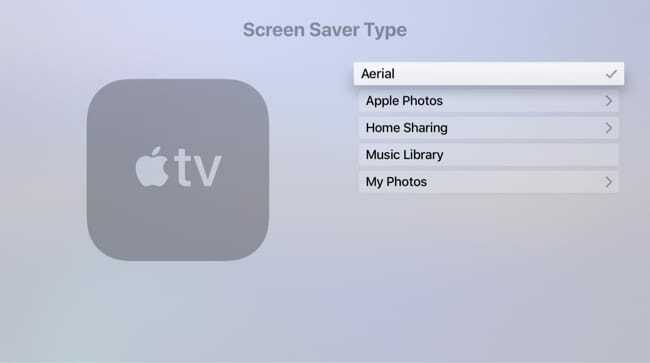
Bekijk de locaties van de Apple TV-antennescreensavers
U hoeft niet te wachten tot uw screensaver wordt ingeschakeld om deze te zien. Ga gewoon naar de linkerbovenhoek van het startscherm op Apple TV en druk op de Menuknop op je afstandsbediening.
Wanneer u de luchtfoto-screensaver ziet, hoeft u alleen tik lichtjes op het touchpad op uw Siri-afstandsbediening. Linksonder in je scherm zie je dan even de locatie van die mooie luchtfoto.

Je ziet prachtige scènes zoals het Nuussuaq-schiereiland in Groenland, het centrum van Burj Khalifa in Dubai en een uitzicht op de ruimte over de Stille Oceaan in de richting van de Verenigde Staten.
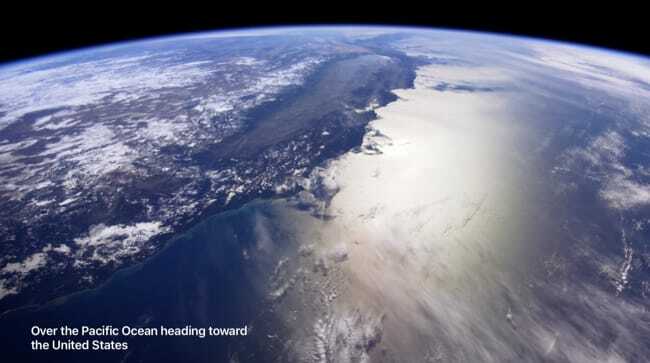
Overschakelen naar een andere luchtscreensaver
Hoewel u geen optie hebt om een specifieke luchtscène als uw screensaver te selecteren, kunt u kan gemakkelijk van de ene naar de andere overschakelen. Wanneer de schermbeveiliging wordt weergegeven, veegt u gewoon naar links en rechts op het touchpad van uw Siri-afstandsbediening om tussen de scènes te wisselen.
Download meer luchtscreensavers
U kunt regelmatig en automatisch nieuwe luchtscreensavers voor uw Apple TV downloaden als u er echt van geniet.
Open de Instellingen op uw Apple TV en selecteer Algemeen. Klik Screensaver en kies Nieuwe video downloaden. Kies vervolgens uit Dagelijks, Wekelijks of Maandelijks.
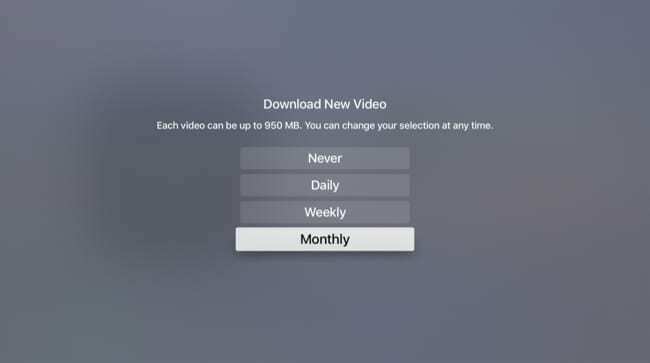
Let op het bericht op dat scherm waarin staat dat elke luchtvideo maximaal 950 MB kan zijn, wat behoorlijk groot is. Dus, als je er een paar downloadt en niet meer wilt vanwege opslagproblemen, ga dan gewoon terug naar dit gebied en selecteer Nooit.
Zie je niet waar een screensaver is opgenomen?
Zorg ervoor dat u uw Apple TV-software hebt bijgewerkt naar tvOS 12 of hoger. Apple biedt een handige manier om: update uw software automatisch, maar u kunt ook controleren op handmatige updates.
ga naar Instellingen > Systeem > Software updates en kies Update software.
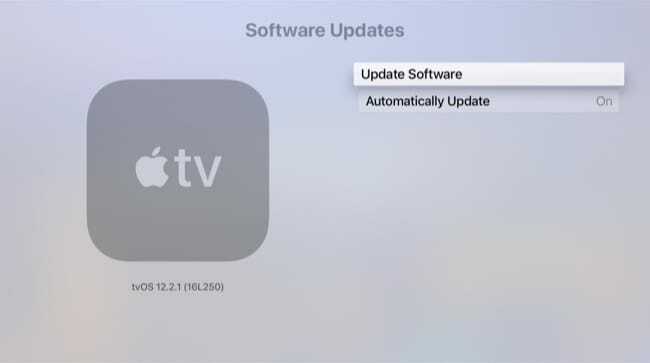
Vraag je niet meer af over die adembenemende uitzichten
Als je nieuwsgierig bent geweest naar de locaties van de Apple TV-antennescreensavers, en misschien zelfs Google hebt gebruikt om ze te vinden, hoef je je niet meer af te vragen. Deze handige update van tvOS laat je precies zien waar die geweldige scènes vandaan kwamen.
Gebruik je graag de luchtfoto screensavers op je Apple TV? En zo ja, vind je deze nieuwe functie cool? Laat het ons weten in de reacties hieronder!

Sandy werkte vele jaren in de IT-industrie als projectmanager, afdelingsmanager en PMO Lead. Ze besloot toen haar droom te volgen en schrijft nu fulltime over technologie. Sandy houdt een Bachelor of Science in informatietechnologie.
Ze houdt van technologie, in het bijzonder van geweldige games en apps voor iOS, software die je leven gemakkelijker maakt en productiviteitstools die je elke dag kunt gebruiken, zowel in werk- als thuisomgevingen.
Haar artikelen zijn regelmatig te zien op MakeUseOf, iDownloadBlog en vele andere toonaangevende technische publicaties.